- Autore Lauren Nevill [email protected].
- Public 2023-12-16 18:53.
- Ultima modifica 2025-01-23 15:21.
Affinché il sito funzioni attivamente e salvi tutti i dati sugli utenti o semplicemente memorizzi il materiale, è necessario collegare database speciali. Non tutte le persone affrontano il compito a portata di mano, perché non ne hanno idea. Tuttavia, tutto si decide in pochi minuti.
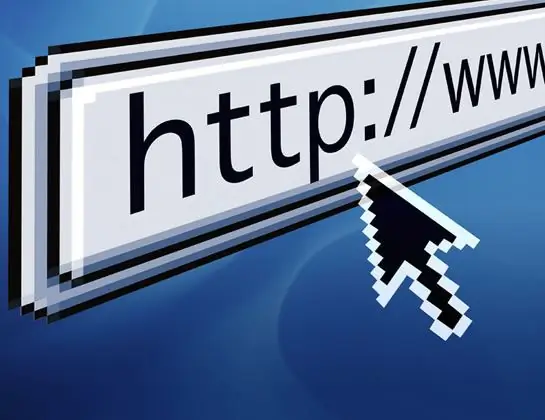
È necessario
- - Personal Computer;
- - Internet;
- - sito web
Istruzioni
Passo 1
Crea il database effettivo che collegherai al sito. Vai alla sezione "Pannello di controllo", che si trova sul sito. Seleziona la sezione "Database". Crea un nuovo documento. Dopo questa operazione, il database risultante avrà il seguente aspetto: account_Il nome del database. Devi anche creare un nome utente. Ora collega lo script al database risultante. Trova il file che contiene i parametri di connessione. Di solito è chiamato config.php.
Passo 2
Modifica il file di configurazione. Questo può essere fatto su un personal computer passando da "Start" al programma "Blocco note". Annotare tutti i parametri di connessione:
1) $ hostName = "localhost"; // localhost è il nome host
2) $userName = "account_UserName"; // nome utente di base
3) $ password = "*****"; // password utente
4) $ databaseName = "account_DatabaseName"; // nome del database.
Quindi trasferire tutti i dati all'hosting.
Passaggio 3
Puoi anche effettuare la connessione al database in un modo diverso. Vai al "Pannello di controllo" sull'hosting che ti serve. Nel menu, trova e fai clic sulla sezione "Gestione utenti MySQL". Quindi fare clic sul pulsante "Aggiungi". Pertanto, hai creato un nome utente e una password. Fare clic su Avanti. Vai alla sezione "Gestione database MySQL". Fare clic sul pulsante "Aggiungi". Inserisci il nome "Admin" nella descrizione. Fare nuovamente clic sul pulsante "Aggiungi". Ricorda il nome e la password del database. Fare clic su Avanti. Si aprirà una finestra in cui è necessario effettuare alcune impostazioni. Aggiungi il tuo nome utente DB. Sull'hosting, crea una directory del database. Crea voci nella cartella creata. Questo file si chiamerà connect.php. Include le impostazioni di connessione. Se necessario, compilare tutti gli elementi necessari utilizzando i dati dell'utente.






